Intex Cloud S9 [Firmware Dosyası] Üzerine Resmi Stok ROM Nasıl Yüklenir
Stock Rom Yükleyin / / August 05, 2021
Özel ROM | CyanogenMod | Android Uygulamaları | Firmware Güncellemesi | MiUi | Tüm Stok ROM | Lineage İşletim Sistemi |
Bugün Intex Cloud S9'da Stok ROM'u Yükleme konusunda size rehberlik edeceğim. Intex Cloud S9 için Stok ROM listesi. Bu, Intex Cloud S9 için bir güncellemedir. Şimdi Stok ROM'u SP Flash Aracı Intex Cloud S9 Akıllı Telefonunuzda. En son güncelleme ile listelediğimiz ROM'u indirin. Ayrıca Intex akıllı telefonunuzu istediğiniz zaman güncelleyebilirsiniz, ayrıca eski sürüme geri dönmek için listelenen önceki yapıyı da yükleyebilirsiniz. Cihazınızı kirletmişseniz, stok üretici yazılımını kullanarak istediğiniz zaman telefonu geri getirebilirsiniz (Unbrick). Ayrıca Intex Cloud S9'unuzun geciktiğini hissediyorsanız veya herhangi bir sorun yaşıyorsanız, aşağıdaki listeden stok üretici yazılımını güncelleyin ve durumdan kaydedin. Stok Üretici Yazılımı, Intex Cloud S9'unuz için garantiyi geçersiz kılmaz.
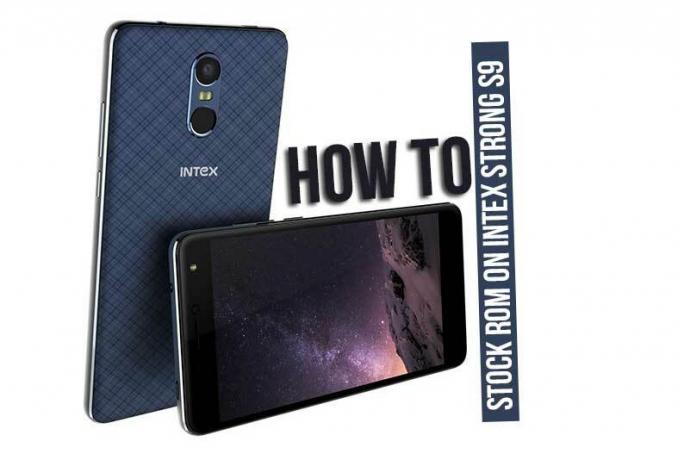
Bu listede Android Marshmallow Güncellememiz var ancak yeni güncellemeyi gördüğümüzde yazıyı güncelleyeceğiz. Stok Üretici Yazılımını Intex Cloud S9 üzerine kurmak için lütfen kılavuzu takip edin ve ROM'u indirin ve
SpFlashtool bilgisayarınızda. Bu kılavuz, Intex Cloud S9 akıllı telefona Stok ROM'u Nasıl Yüklenir.İçindekiler
- 0.1 Stok Firmware'in Avantajı:
- 1 Intex Cloud S9 için Stok ROM Listesi:
-
2 ÖN KOŞUL:
- 2.1 Intex Cloud S9'da STOK ROM Nasıl Güncellenir veya Düşürülür
Stok Firmware'in Avantajı:
- Telefonunuzun engellemesini kaldırın
- Bootloop sorununu çözmek için
- Telefonunuzu yükseltebilir ve düşürebilirsiniz
- Telefonunuzda Kökten Kurtulun veya Hataları Düzeltin
- Gecikmeyi veya kekemeyi düzeltin
- Telefonunuzdaki yumuşak tuğlayı çözün
- Garantinizi kazanmak için stoğa geri dönmek için.
BU DİKKATİ OKUYUN: Bu nedenle, manuel yükseltme kurulumuna geçmeden önce, lütfen en az% 80 Şarj ile iyi miktarda meyve suyunuz olduğundan emin olun. Aksi takdirde lütfen telefonu şarj edin. Daha sonra ihtiyacınız olması durumunda telefonunuzu yedekleyin. Cihazı kirletirseniz sorumlu değiliz. Bunu kendi sorumluluğunuzda yapın. Bu kılavuzun Intex Cloud S9 için Stock ROM'u güncellemek olduğunu unutmayın.
Intex Cloud S9 için Stok ROM Listesi:
| Dosyayı indir | Açıklama |
| İndir | Intex_Cloud_S9_V01_Indian - X6069_INTEX_AQUA_V0.3.1.1_S0613 |
| İndir | Intex_Cloud_S9_V07_Indian - x6069_intex_37m65-kullanıcı 6.0 MRA58K |
| Intex_Cloud_S9_V08_Indian - x6069_intex_37m65-kullanıcı 6.0 MRA58K | |
| Intex_Cloud_S9_V10_Indian - x6069_intex_37m65-kullanıcı 6.0 MRA58K | |
| İndir | Intex_Cloud_S9_V11_India_MT6737.zip |
ÖN KOŞUL:
- SP Flash Aracını İndirin: İndir ve Çıkarın
- VCOM sürücüsü: İndir – Bilgisayarınıza VCOM Sürücüsünü kurun (hala MT67xx telefonlarla uyumludur)
- Telefonunuzu en az% 70 oranında şarj edin
- Daha sonra ihtiyacınız olması durumunda cihazınızı yedekleyin
- Dizüstü veya PC'ye ihtiyacınız var
İlgili Gönderi
- Intex Cloud S9'da TWRP Kurtarma Nasıl Köklenir ve Kurulur
- Intex Cloud S9 için Resurrection Remix'i yükleyin (Android 7.1.2 Nougat)
Intex Cloud S9'da STOK ROM Nasıl Güncellenir veya Düşürülür
- Her şeyden önce, hepsini yapın ÖN KOŞUL ADIMLAR ve Şimdi Çıkarılan SP Flash Aracı Klasörünü Açın
- Birçok dosya göreceksiniz ve flashtool.exe adlı dosyayı aramanız ve bunu açmanız gerekir.

- SP Flash aracı yüklendikten sonra, bir mobil cihaz resmi olan ekranı göreceksiniz, Şimdi menü indirmesine dokunun (Aşağıdaki ekran görüntüsüne bakın)

- Şimdi indirme sekmesinde, Aracı indir ve dağılım yükleme seçeneğini bulacaksınız, Şimdi İndirme Aracısını ve MTK_AllInOneDA.bin'i tıklayın (SP Flashtool klasörünün içinde -> SP_MDT)

- Aynı sekmede, Dağılım yükleme menüsüne dokunun ve Stok Rom Zipindeki Scatter dosyasını yükleyin. (Ayıkladıysanız, adlı dosyayı bulacaksınız. MT6737M_Android_scatter.txt)

- Şimdi yükleyin MT6737M_Android_scatter.txt dosya
- Tıkla İndir buton

- Şimdi Yanıp Sönme sürecini başlatmak için, Pilinizi Çıkarmanız gerekir (Yalnızca pil çıkarılabilirse) Tekrar takın, Sesi Kısın ve Sesi Açın tuşunu birlikte kullanın ve USB Kablosunu kullanarak Telefonunuzu PC / Dizüstü Bilgisayara Bağlayın (Bilgisayarınız cihazı algılayana kadar Sesi Kısma ve Sesi Açma düğmesini basılı tutun. telefon.)
- Telefon bağlandığında, Yanıp Sönme başlayacak, Birkaç dakika veya İki dakika bekleyin
- Yanıp sönme tamamlandıktan sonra, yeşil bir düğme görünecektir

- Artık SP Flash Aracını kapatabilir ve ayrıca Telefonunuzun bağlantısını kesebilir ve En Son sürümü flaşladığınızı görmek için Yeniden Başlatabilirsiniz.
- Zevk almak!!! İsterseniz lütfen bu gönderiyi 5 Yıldız ile değerlendirin.
SP Flash aracını kullanarak Stock ROM'u Yükleme Rehberi - Video Eğitimi
Intex Cloud S9'da Stok ROM Kurulumu adımlarını tamamladınız.
![Intex Cloud S9 [Firmware Dosyası] Üzerine Resmi Stok ROM Nasıl Yüklenir](/uploads/acceptor/source/93/a9de3cd6-c029-40db-ae9a-5af22db16c6e_200x200__1_.png)

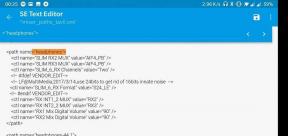
![Vivo Y51L için Tüm En İyi Özel ROM'ların Listesi [Güncellenmiş]](/f/4afa8ca4a0912827b7d79b9a74d27a98.jpg?width=288&height=384)